第10课《收藏自己喜欢的网站》教学设计
小学信息技术:第10课 网页的下载与保存(教学方案)
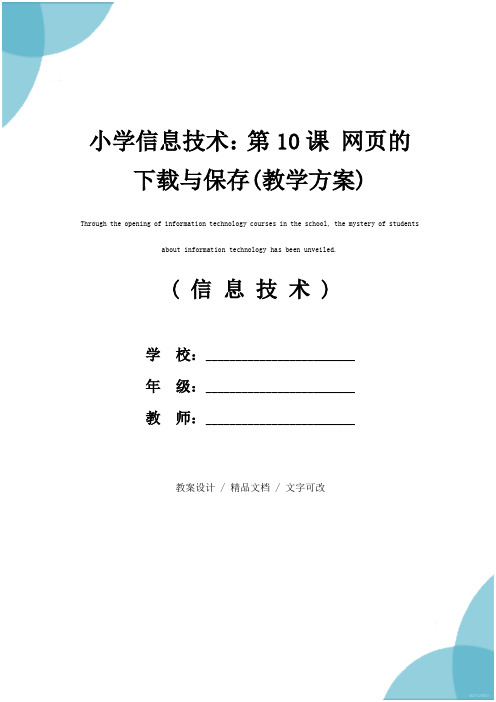
( 信息技术 )学校:_________________________年级:_________________________教师:_________________________教案设计 / 精品文档 / 文字可改小学信息技术:第10课网页的下载与保存(教学方案)Through the opening of information technology courses in the school, the mystery of students about information technology has been unveiled.小学信息技术:第10课网页的下载与保存(教学方案)教学目标:让学生掌握收藏网址和从网上下载图片、网页的方法。
让学生从小养成正确的网络道德意识。
培养学生在网上迅速搜集信息、保存信息的能力,培养学生协作学习、与人合作的意识。
重点难点教学重点:本课教学重点是保存整个网页和保存网页上的图片。
这两种操作是我们今后在网上收集资料最常用的方法。
教学过程:一、谈话导入1、浏览网页时发现了很多重要的信息,怎么保存到自己的计算机上呢?2、这节课学习“网页的下载与保存”二、保存网页。
1、请同学们跟着老师打开寓言故事"的网站。
用“baidu”搜索即可2、这个网站,我们可以从ie浏览器的地址栏中去把它找出来。
因为输入过一次的网址,会在短时间内保存在地址栏中。
3、大家可以快速的浏览这个网页。
4、你浏览到哪些信息?5、网站上的信息还有很多,有些同学还想带回家去看,我们该怎么办呢?(把它保存下来)6、完成任务一:保存寓言故事网站的首页。
7、学生作业展示:在我们的文件夹中保存到了一个网页和一个文件夹,这个文件夹中是什么呢?原来是刚才这个网页上所有的图片。
8、请同学打开文件夹中的网页,请你仔细观察地址栏中的地址,和刚才有什么区别?(现在的地址栏是网页存放的路径,刚才的是网站的地址)。
《收藏网址》 教学设计
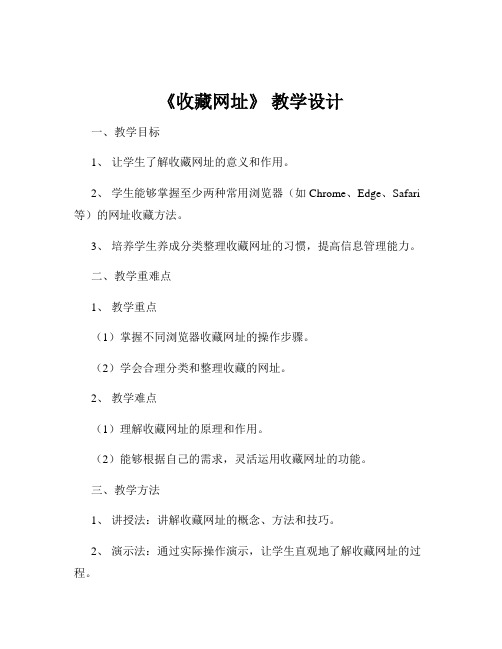
《收藏网址》教学设计一、教学目标1、让学生了解收藏网址的意义和作用。
2、学生能够掌握至少两种常用浏览器(如 Chrome、Edge、Safari 等)的网址收藏方法。
3、培养学生养成分类整理收藏网址的习惯,提高信息管理能力。
二、教学重难点1、教学重点(1)掌握不同浏览器收藏网址的操作步骤。
(2)学会合理分类和整理收藏的网址。
2、教学难点(1)理解收藏网址的原理和作用。
(2)能够根据自己的需求,灵活运用收藏网址的功能。
三、教学方法1、讲授法:讲解收藏网址的概念、方法和技巧。
2、演示法:通过实际操作演示,让学生直观地了解收藏网址的过程。
3、实践法:让学生自己动手操作,加深对知识的理解和掌握。
四、教学过程1、导入(3 分钟)通过提问引导学生思考在上网过程中遇到喜欢或经常访问的网站时,如何方便快捷地再次找到它们,从而引出收藏网址的主题。
2、知识讲解(7 分钟)(1)解释什么是收藏网址,以及收藏网址的好处,如节省查找时间、方便快速访问等。
(2)介绍常见的浏览器,如 Chrome、Edge、Safari 等,并说明它们在收藏网址功能上的相似性和一些细微的差别。
3、操作演示(15 分钟)(1)以一种主流浏览器(如 Chrome)为例,详细演示收藏网址的步骤:打开浏览器,输入要收藏的网址。
点击浏览器菜单栏中的“收藏夹”或“书签”选项。
选择“添加书签”或“添加到收藏夹”。
可以为收藏的网址自定义名称和选择保存的文件夹。
(2)再简单演示其他几种常见浏览器的收藏网址操作,让学生了解其大致流程。
4、学生实践(15 分钟)让学生选择自己喜欢的浏览器,按照刚才所学的方法,尝试收藏几个网址,教师巡视并给予个别指导。
5、分类整理(10 分钟)(1)讲解为什么要对收藏的网址进行分类整理,如便于查找、提高效率等。
(2)演示如何创建分类文件夹,以及如何将已收藏的网址移动到相应的文件夹中。
(3)让学生对自己收藏的网址进行分类整理。
6、小组讨论与分享(10 分钟)(1)组织学生分组讨论在收藏网址过程中遇到的问题以及解决方法。
小学三年级下册信息技术第三课《收藏喜欢的网站》教案
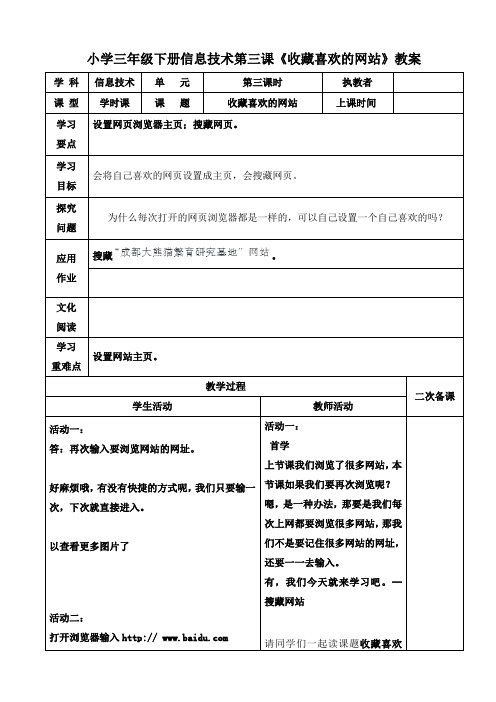
小学三年级下册信息技术第三课《收藏喜欢的网站》教案学科信息技术单元第三课时执教者课型学时课课题收藏喜欢的网站上课时间学习要点设置网页浏览器主页;搜藏网页。
学习目标会将自己喜欢的网页设置成主页,会搜藏网页。
探究问题为什么每次打开的网页浏览器都是一样的,可以自己设置一个自己喜欢的吗?应用作业搜藏。
文化阅读学习重难点设置网站主页。
教学过程二次备课学生活动教师活动活动一:答:再次输入要浏览网站的网址。
好麻烦哦,有没有快捷的方式呢,我们只要输一次,下次就直接进入。
以查看更多图片了活动二:打开浏览器输入http:// 活动一:首学上节课我们浏览了很多网站,本节课如果我们要再次浏览呢?嗯,是一种办法,那要是我们每次上网都要浏览很多网站,那我们不是要记住很多网站的网址,还要一一去输入。
有,我们今天就来学习吧。
--搜藏网站请同学们一起读课题收藏喜欢按照教材步骤:小组交流操作步骤或者遇到的问题。
小组讨论如何收藏网址,并操作。
活动三:讨论总结出先打开你要收藏网,然后点击网页页菜单“收藏夹”---添加。
还可以点击地址栏旁的的网站活动二:互学请同学们打开浏览器输入网址根据教材教授的方法将该网址设置成主页。
完成后小组内交流。
请最先完成的小组来给大家演示并讲解。
每个网站只有一个主页,我们有那么多喜欢浏览的网址,那这些网址能不能不用记忆可以直接进入呢(搜藏网址)?小组讨论,并尝试操作。
活动三:群学请同学上来给大家示范。
还有其他方法吗?很好,同学们可以选择这两种方法中的任意一个将我们的收藏起来。
活动四:任务:你能将收藏夹中的网站打活动四:打开收藏夹中的网站。
尝试在收藏夹中建立文件夹,便于分类收藏。
开吗?收藏的网站种类太多了怎么办?可以在收藏夹里建立文件夹分类收藏板书设计教学后记。
收藏网页教学设计名师公开课获奖教案百校联赛一等奖教案

收藏网页教学设计导言如今,互联网已经成为人们生活中不可或缺的一部分。
我们每天都会浏览各种网页,并且经常有一些网页资源非常有用,需要收藏起来方便日后查看。
但是,对于一些刚刚接触互联网的人来说,可能不太清楚如何正确地收藏网页。
本文将介绍几种常用的收藏网页的方法和技巧,帮助您高效地收藏喜欢的网页。
一、浏览器收藏夹在常用的浏览器中,都会有一个收藏夹功能,这是最常见的收藏网页的方法。
您可以将喜欢的网页直接添加到收藏夹中,方便随时打开。
具体操作如下:1. 打开您喜欢的网页。
2. 在浏览器的导航栏中找到一个图标,通常是一个星星或者一个书签。
3. 点击该图标,弹出一个收藏夹界面。
4. 在收藏夹界面中,您可以选择将网页添加到现有的文件夹中,也可以创建一个新的文件夹来保存。
5. 点击“完成”或者“保存”按钮,完成收藏。
使用收藏夹,您可以对收藏的网页进行分类管理,方便您查找。
另外,收藏夹还支持导入和导出功能,您可以在不同的设备之间同步收藏夹,确保收藏的网页随时可用。
二、在线书签除了使用浏览器的收藏夹功能,还有一些在线服务可以帮助您收藏网页。
这些在线书签服务可以让您在不同的设备上同步收藏,并且提供更多的收藏和管理功能。
1. 常用在线书签服务- Pocket:一个功能强大的在线书签服务,可以将网页保存到您的 Pocket 账户中,并且支持离线阅读。
- Evernote:一个知名的笔记软件,也提供了在线书签功能,可以将网页链接保存到您的 Evernote 账户中,并且可以添加标签和笔记。
- Diigo:一个专注于网页收藏和注释的在线服务,可以将网页保存到您的 Diigo 账户中,并且支持在线标注和共享。
2. 使用在线书签服务的步骤- 注册一个账户并登录到相应的在线书签服务网站。
- 添加要收藏的网页链接或者直接导入浏览器收藏夹。
- 对收藏的网页进行分类、添加标签和笔记等操作。
- 在不同的设备上安装相应的应用或者浏览器插件,以便随时随地访问和管理您的在线书签。
小学信息技术三年级下册第三课《收藏喜欢的网站》教案
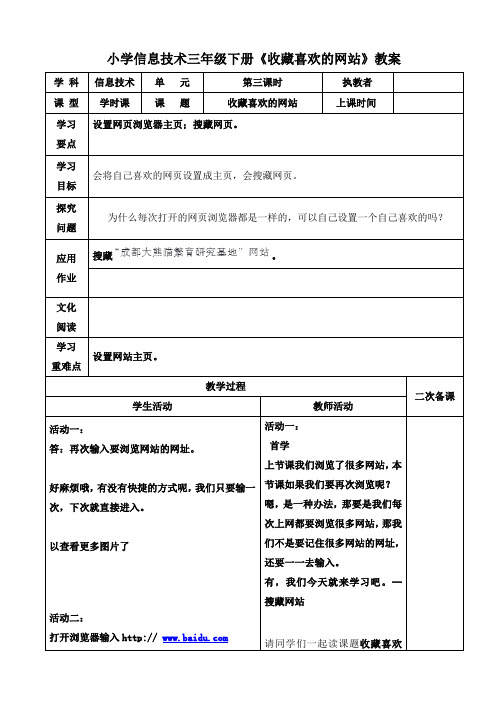
小学信息技术三年级下册《收藏喜欢的网站》教案学科信息技术单元第三课时执教者课型学时课课题收藏喜欢的网站上课时间学习要点设置网页浏览器主页;搜藏网页。
学习目标会将自己喜欢的网页设置成主页,会搜藏网页。
探究问题为什么每次打开的网页浏览器都是一样的,可以自己设置一个自己喜欢的吗?应用作业搜藏。
文化阅读学习重难点设置网站主页。
教学过程二次备课学生活动教师活动活动一:答:再次输入要浏览网站的网址。
好麻烦哦,有没有快捷的方式呢,我们只要输一次,下次就直接进入。
以查看更多图片了活动二:打开浏览器输入http:// 活动一:首学上节课我们浏览了很多网站,本节课如果我们要再次浏览呢?嗯,是一种办法,那要是我们每次上网都要浏览很多网站,那我们不是要记住很多网站的网址,还要一一去输入。
有,我们今天就来学习吧。
--搜藏网站请同学们一起读课题收藏喜欢按照教材步骤:小组交流操作步骤或者遇到的问题。
小组讨论如何收藏网址,并操作。
活动三:讨论总结出先打开你要收藏网,然后点击网页页菜单“收藏夹”---添加。
还可以点击地址栏旁的的网站活动二:互学请同学们打开浏览器输入网址根据教材教授的方法将该网址设置成主页。
完成后小组内交流。
请最先完成的小组来给大家演示并讲解。
每个网站只有一个主页,我们有那么多喜欢浏览的网址,那这些网址能不能不用记忆可以直接进入呢(搜藏网址)?小组讨论,并尝试操作。
活动三:群学请同学上来给大家示范。
还有其他方法吗?很好,同学们可以选择这两种方法中的任意一个将我们的收藏起来。
活动四:活动四:打开收藏夹中的网站。
尝试在收藏夹中建立文件夹,便于分类收藏。
任务:你能将收藏夹中的网站打开吗?收藏的网站种类太多了怎么办?可以在收藏夹里建立文件夹分类收藏板书设计教学后记。
收藏网页的教学设计
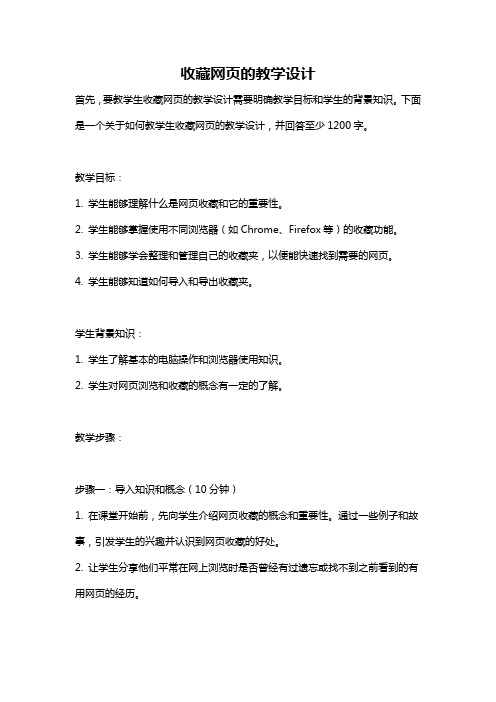
收藏网页的教学设计首先,要教学生收藏网页的教学设计需要明确教学目标和学生的背景知识。
下面是一个关于如何教学生收藏网页的教学设计,并回答至少1200字。
教学目标:1. 学生能够理解什么是网页收藏和它的重要性。
2. 学生能够掌握使用不同浏览器(如Chrome、Firefox等)的收藏功能。
3. 学生能够学会整理和管理自己的收藏夹,以便能快速找到需要的网页。
4. 学生能够知道如何导入和导出收藏夹。
学生背景知识:1. 学生了解基本的电脑操作和浏览器使用知识。
2. 学生对网页浏览和收藏的概念有一定的了解。
教学步骤:步骤一:导入知识和概念(10分钟)1. 在课堂开始前,先向学生介绍网页收藏的概念和重要性。
通过一些例子和故事,引发学生的兴趣并认识到网页收藏的好处。
2. 让学生分享他们平常在网上浏览时是否曾经有过遗忘或找不到之前看到的有用网页的经历。
步骤二:介绍不同浏览器的收藏功能(15分钟)1. 介绍常见的浏览器如Chrome、Firefox和Safari等的收藏功能。
让学生了解到不同浏览器的收藏功能存在差异。
2. 实际操作演示,使用一个具有收藏功能的浏览器,演示如何将一个网页添加到收藏夹。
解释每个步骤和选项的含义并回答学生提问。
步骤三:整理和管理收藏夹(20分钟)1. 提醒学生将收藏夹中的网页整理成主题分类,例如工具类、学习类、娱乐类等。
这样有助于快速找到所需网页。
2. 让学生自行操作,并提供一些建议和技巧如何整理收藏夹,如创建文件夹、给网页添加标签等。
3. 鼓励学生分享他们的整理经验和技巧,并在课堂上分享大家的做法。
步骤四:导入和导出收藏夹(15分钟)1. 介绍如何将收藏夹导入到其他电脑或浏览器中,以便学生能在不同场合、不同设备上使用自己的收藏夹。
2. 演示如何导出和导入收藏夹,并解释不同格式(如HTML、CSV等)的区别和用途。
3. 让学生跟随操作,将自己的收藏夹导出到一个USB闪存盘或其他存储设备,并在其他电脑上导入。
全国粤教版信息技术七年级上册第一单元第二节3.《收藏网址》教学设计

2.教学难点
(1)网址收藏方法的选择与使用:学生可能会在选择合适的收藏方法时感到困惑。教师应提供详细的使用指南,并通过实际案例帮助学生理解每种方法的优缺点。
教师总结各组的亮点和不足,并提出进一步的建议和改进方向。
6.课堂小结(5分钟)
目标:回顾本节课的主要内容,强调收藏网址的重要性和意义。
过程:
简要回顾本节课的学习内容,包括收藏网址的基本概念、组成部分、案例分析等。
强调收藏网址在现实生活或学习中的价值和作用,鼓励学生进一步探索和应用收藏网址。
布置课后作业:让学生撰写一篇关于收藏网址的短文或报告,以巩固学习效果。
补充说明:
1.收藏网址的基本方法包括使用浏览器收藏夹、书签、快捷方式等。例如,在浏览网页时,可以将感兴趣的网站添加到浏览器的收藏夹中,以便下次快速访问。
2.收藏网址在实际生活中的作用体现在方便快速地访问常用网站,提高上网浏览信息的效率。例如,学生可以收藏常用的学习资源网站,方便查找资料。
3.设计收藏网址方案时,可以选择浏览器收藏夹、书签等工具,并利用分类管理、标签标记等方法进行管理。例如,可以创建不同主题的收藏夹,将相关网站分类存放,方便查找。
3.情感态度与价值观:
学生认识到收藏网址的重要性,养成了良好的信息行为习惯。在学习过程中,学生遵循网络道德,尊重知识产权,保护个人隐私,体现了良好的信息素养。
4.创新与实践:
学生在学习过程中,尝试不同的收藏网址方法,培养了创新思维。在实际操作中,学生能够将所学知识运用到解决实际问题中,提高了实践能力。
四年级下信息技术教案-收藏自己喜欢的网站_川教版
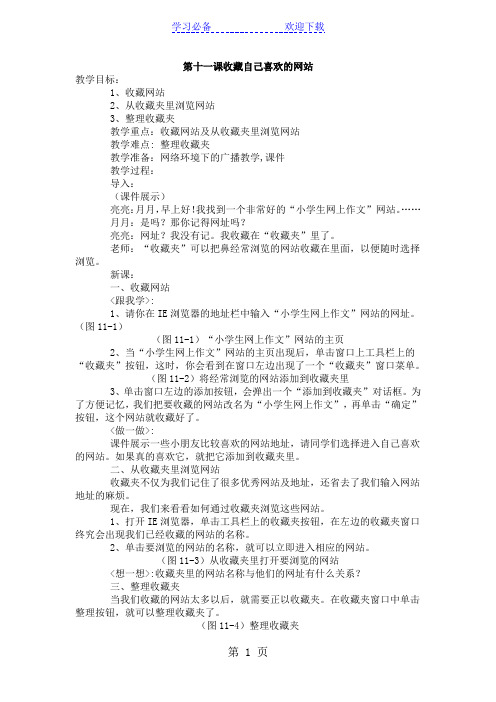
第十一课收藏自己喜欢的网站教学目标:1、收藏网站2、从收藏夹里浏览网站3、整理收藏夹教学重点:收藏网站及从收藏夹里浏览网站教学难点: 整理收藏夹教学准备:网络环境下的广播教学,课件教学过程:导入:(课件展示)亮亮:月月,早上好!我找到一个非常好的“小学生网上作文”网站。
……月月:是吗?那你记得网址吗?亮亮:网址?我没有记。
我收藏在“收藏夹”里了。
老师:“收藏夹”可以把鼻经常浏览的网站收藏在里面,以便随时选择浏览。
新课:一、收藏网站<跟我学>:1、请你在IE浏览器的地址栏中输入“小学生网上作文”网站的网址。
(图11-1)(图11-1)“小学生网上作文”网站的主页2、当“小学生网上作文”网站的主页出现后,单击窗口上工具栏上的“收藏夹”按钮,这时,你会看到在窗口左边出现了一个“收藏夹”窗口菜单。
(图11-2)将经常浏览的网站添加到收藏夹里3、单击窗口左边的添加按钮,会弹出一个“添加到收藏夹”对话框。
为了方便记忆,我们把要收藏的网站改名为“小学生网上作文”,再单击“确定”按钮,这个网站就收藏好了。
<做一做>:课件展示一些小朋友比较喜欢的网站地址,请同学们选择进入自己喜欢的网站。
如果真的喜欢它,就把它添加到收藏夹里。
二、从收藏夹里浏览网站收藏夹不仅为我们记住了很多优秀网站及地址,还省去了我们输入网站地址的麻烦。
现在,我们来看看如何通过收藏夹浏览这些网站。
1、打开IE浏览器,单击工具栏上的收藏夹按钮,在左边的收藏夹窗口终究会出现我们已经收藏的网站的名称。
2、单击要浏览的网站的名称,就可以立即进入相应的网站。
(图11-3)从收藏夹里打开要浏览的网站<想一想>:收藏夹里的网站名称与他们的网址有什么关系?三、整理收藏夹当我们收藏的网站太多以后,就需要正以收藏夹。
在收藏夹窗口中单击整理按钮,就可以整理收藏夹了。
(图11-4)整理收藏夹<做一做,试一试>请单击整理按钮,说一说整理收藏夹包括那些操作。
- 1、下载文档前请自行甄别文档内容的完整性,平台不提供额外的编辑、内容补充、找答案等附加服务。
- 2、"仅部分预览"的文档,不可在线预览部分如存在完整性等问题,可反馈申请退款(可完整预览的文档不适用该条件!)。
- 3、如文档侵犯您的权益,请联系客服反馈,我们会尽快为您处理(人工客服工作时间:9:00-18:30)。
第10课收藏自己喜欢的网站
【教材分析】:教我们在上网的过程中常常用到的“收藏夹”工具作为教学内容,通过情景一个对话把学生引入到新课的学习中,本课安排了“收藏网站、从收藏夹中浏览网站、整理收藏夹”三个部分知识点与技能训练的内容。
本课巧妙把一些优秀的网站引用进来,潜移默化地影响孩子们,让他们认识到互联网也是精彩、生动的学习天地。
【教学目标】:
(一)、知识技能目标:
1、学生通过学习,能够初步掌握浏览器的重要工具“收藏夹”的使用。
2、能够比较熟练地掌握如何打开收藏夹,并能够快速地收藏自己喜欢的网站。
3、能够有条理地整理自己的“收藏夹”,能够快速地找到自己收藏的网站进行浏览。
(二)、情感价值观目标:
1、学生能够养成良好的上网习惯,经常收藏自己喜欢的、自己需要的、有益于自身学习与生活的网站,拒绝那些不良网站的骚扰。
2、认识到互联网络是学习的重要天地,有问题随时可以借助互联网,激发学生树立信息技术意识与信息技术思维。
【重点难点】
1、教学重点:学生能够正确的收藏喜欢的网站,并能够快速地找到并打开收藏夹里的网站。
2、教学难点:能够在收藏夹中创建文件夹,对收藏的网站进行整理。
【教学过程】
一、情景导入:
1、师:上节课我们保存了网页上的图片和文字信息。
这节课哪些同学还能准确快速的输入网址呢?
2、我们可以把这些网址收藏起来。
(生:可以在word中粘贴;可以在多个浏览器设置主页。
师:点出这些方法的弊端)
3、我们今天一块来学习如何利用浏览器收藏自己喜欢的网站。
二、教师引导,学生尝试:收藏网站。
(一)学生自主操作。
1、找一找,猜一猜浏览器中哪里可以收藏网站
2、试一试,在ie浏览器中打开百度的网站,将它收藏起来
学生试出了两种方法:收藏夹中添加网址;收藏夹栏中添加网址的快捷按钮。
3、学生演示讲解
全班观看某一个学生演示添加“中小学生作文网”到收藏夹,添加过后,再让学生观察收藏夹里面有什么变化。
4、学生巩固练习,完成“做一做”
完成三个网站的收藏:
三、引导学生:从收藏夹里浏览网站。
1、关掉浏览器,重新打开
2、学生自主进行练习,从收藏夹里找到喜欢的网站进行浏览。
3、想一想,并说一说:收藏夹里的网站的名称与它的网站地址有什么关系呢?
(收藏夹的网站名称我们在收藏的时候可以根据自己需要修改;但是网址是唯一的,不能修改的。
我们单击“收藏夹”里的网站名称与输入网站地址都可以打开这个网站。
它们之间是一种对应关系。
)
四、示范引导,自主探究:整理收藏夹。
(教师让学生看看教师电脑浏览器的收藏夹中,收藏了太多的网站了,要找到其中一个,会花去很多时间,让学生认识到整理收藏的重要性。
)
1、示范让学生找到收藏夹的“整理”按钮,并打开“整理收藏夹”对话框。
2、教师演示“创建文件夹”与“移至文件夹”按钮,并强调操作的步骤。
第一步:先根据已经收藏的网站确定要分成哪几类;
第二步:创建文件夹,并将文件夹名字改成相应类别的名称;
第三步:将已经收藏的网站移动到新建的文件夹中。
3、让学生去试探“重命名”“删除”两个按钮的功能。
4、学生自主练习,教师巡视学生完成情况。
五、导出自己收藏的网址
明白导出的目的和作用
教师示范操作
六、与一反三拓展学生的视野。
如今互联网发展很快,浏览器也在不断地更新,不但同一浏览器在不断地更新升级,而且同时也出现了许许多多优秀的浏览器:比如:360安全浏览器、搜狗高速浏览器、金山猎豹浏览器、firefox浏览器等等。
不同的浏览器它们的操作界面或者不相同,收藏夹的位置也不
同,希望大家在实际运用中要细心观察。
七、板书设计:
第十课收藏自己喜欢的网站
添加网址到收藏夹
收藏夹快速浏览
整理创建文件夹、移至文件夹、删除、重命名。
